
Εάν θέλετε να διατηρήσετε ένα μόνιμο αρχείο καταγραφής κάθε συμβάν κίνησης που καταγράφει το Nest Cam, μπορείτε να το κάνετε χρησιμοποιώντας IFTTT και ένα υπολογιστικό φύλλο Εγγράφων Google. Δείτε πώς μπορείτε να το ρυθμίσετε.
ΣΧΕΤΙΖΟΜΑΙ ΜΕ: Πώς να ρυθμίσετε την κάμερα Nest
Εάν έχετε συνδρομή στο Nest Aware , το Nest Cam μπορεί να εγγράψει βίντεο 24/7 και να σας ειδοποιήσει για οποιαδήποτε κίνηση. Χωρίς αυτήν, το Nest Cam μπορεί ακόμα να σας στέλνει ειδοποιήσεις κίνησης, αλλά θα καταγράφει μόνο στιγμιότυπα της κίνησης και θα διατηρεί αυτές τις πληροφορίες μόνο για έως και τρεις ώρες, κάτι που μερικές φορές δεν είναι αρκετό για τους χρήστες να ελέγξουν διεξοδικά. Και μόλις τελειώσουν οι τρεις ώρες, δεν θα έχετε κανένα ρεκόρ για το πότε το Nest Cam ανίχνευσε κάποια κίνηση.
Ωστόσο, χρησιμοποιώντας το IFTTT, μπορείτε να δημιουργήσετε ένα αρχείο καταγραφής που αναφέρει τις φορές που ανιχνεύθηκε η κίνηση του Nest Cam. Δεν θα αποθηκεύει βίντεο ή στιγμιότυπα, αλλά θα σας δείχνει τουλάχιστον όταν κάποιος παραβίασε την ανίχνευση κίνησης του Nest Cam. Επιπλέον, αυτές οι πληροφορίες δεν θα λήξουν καθόλου και μπορείτε να τις διατηρήσετε για όσο διάστημα θέλετε, είτε πληρώνετε για το Nest Aware είτε όχι.
Εάν δεν έχετε χρησιμοποιήσει προηγουμένως το IFTTT, ρίξτε μια ματιά στον οδηγό μας για να ξεκινήσετε για πληροφορίες σχετικά με τη δημιουργία λογαριασμού και τη σύνδεση εφαρμογών και υπηρεσιών. Στη συνέχεια, επιστρέψτε εδώ για να δημιουργήσετε την απαραίτητη μικροεφαρμογή. Ξεκινήστε πηγαίνοντας στο Αρχική σελίδα IFTTT και κάντε κλικ στο "My Applets" στο επάνω μέρος της σελίδας.

Στη συνέχεια, κάντε κλικ στο "Νέο Applet".

Κάντε κλικ στο "Αυτό" που επισημαίνεται με μπλε χρώμα.

Πληκτρολογήστε "Nest Cam" στο πλαίσιο αναζήτησης ή μετακινηθείτε προς τα κάτω και βρείτε το στη λίστα προϊόντων και υπηρεσιών παρακάτω. Κάντε κλικ σε αυτό όταν το εντοπίσετε.

Συνδέστε το Nest Cam στο IFTTT, εάν δεν είναι ήδη.

Μετά από αυτό, επιλέξτε "Νέο συμβάν κίνησης" ως τη σκανδάλη. Μπορείτε επίσης να επιλέξετε "Νέο συμβάν ήχου ή κίνησης" για να συμπεριλάβετε όταν εντοπίζεται επίσης ήχος.

Επιλέξτε σε ποια Nest Cam θέλετε να εφαρμόσετε αυτό το applet. Εάν έχετε μόνο ένα Nest Cam, θα επιλεγεί από προεπιλογή. Πατήστε "Δημιουργία σκανδάλης".

Στη συνέχεια, κάντε κλικ στο "Αυτό" που επισημαίνεται με μπλε χρώμα.

Πληκτρολογήστε "Google Drive" στο πλαίσιο αναζήτησης ή μετακινηθείτε προς τα κάτω και βρείτε το στη λίστα προϊόντων και υπηρεσιών παρακάτω. Κάντε κλικ σε αυτό όταν το εντοπίσετε.
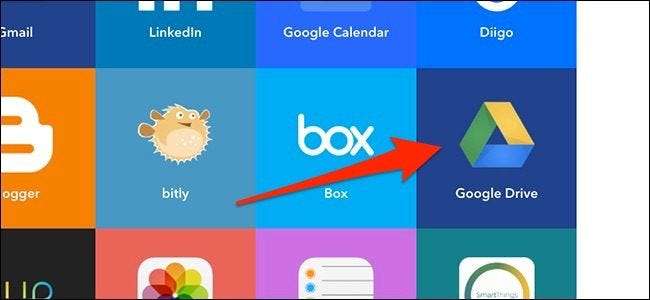
Κάντε κλικ στο "Προσθήκη σειράς σε υπολογιστικό φύλλο".
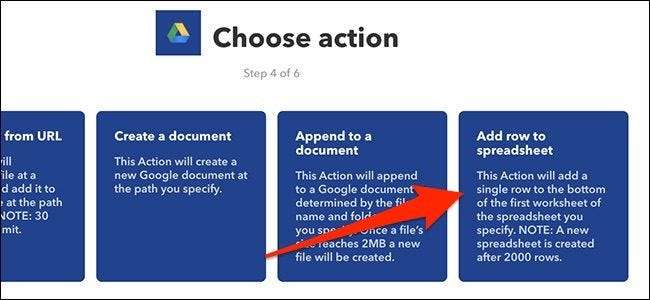
Στην επόμενη οθόνη, ξεκινήστε δίνοντας ένα όνομα στο υπολογιστικό φύλλο.
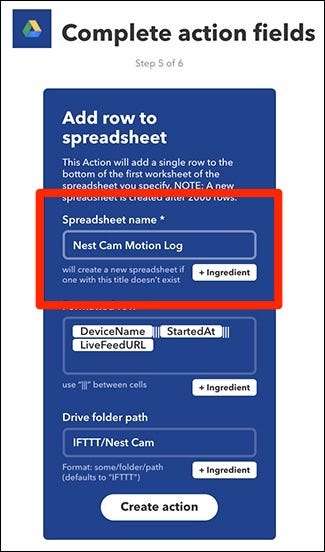
Κάτω από αυτό, διαμορφώστε τον τρόπο με τον οποίο θέλετε το υπολογιστικό φύλλο. Από προεπιλογή, θα εμφανίσει το Nest Cam που εντόπισε την κίνηση, τι ώρα ξεκίνησε η κίνηση και θα τοποθετήσει έναν σύνδεσμο για τη ζωντανή προβολή του Nest Cam. Ωστόσο, μπορείτε να το μορφοποιήσετε με όποιον τρόπο θέλετε, αλλά έχετε μόνο τα τρία πεδία που μπορείτε να εισαγάγετε στο υπολογιστικό φύλλο.
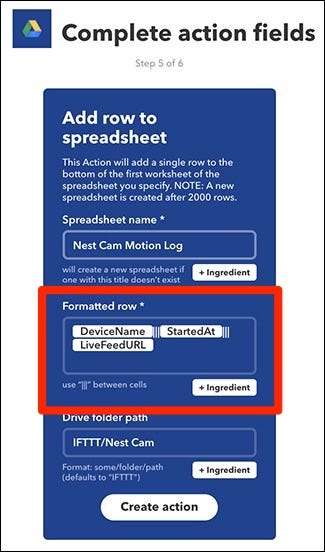
Στη συνέχεια, στην ενότητα "Διαδρομή φακέλου Drive", επιλέξτε πού θέλετε να αποθηκευτεί το υπολογιστικό φύλλο με το Google Drive. Από προεπιλογή, θα δημιουργήσει ένα φάκελο "Nest Cam" σε ένα φάκελο "IFTTT", αλλά μπορείτε να το προσαρμόσετε. Αφήστε το κενό εάν θέλετε απλώς το υπολογιστικό φύλλο να βρίσκεται στον κύριο κατάλογο του Google Drive.
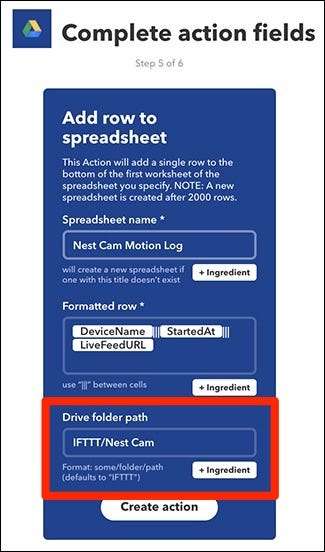
Μόλις τα κάνετε όλα, κάντε κλικ στο "Δημιουργία ενέργειας".
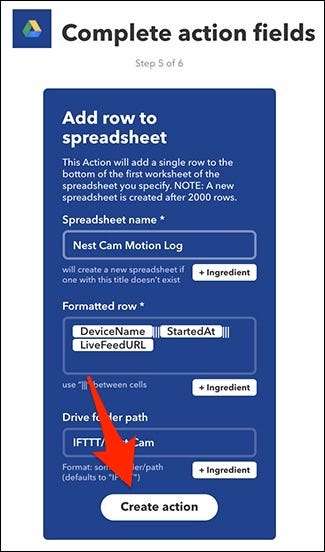
Στην επόμενη οθόνη, ελέγξτε τη μικροεφαρμογή σας και δώστε το ένα προσαρμοσμένο όνομα εάν το επιθυμείτε. Στη συνέχεια, κάντε κλικ στο "Τέλος" στο κάτω μέρος.
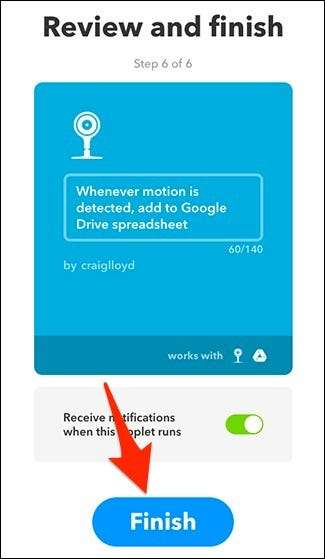
Δώστε λίγο χρόνο στο Nest Cam για να εντοπίσετε την κίνηση και, μόλις γίνει, θα πρέπει να δείτε το νέο υπολογιστικό φύλλο να εμφανίζεται στο Google Drive μέσα σε ένα φάκελο "IFTTT".
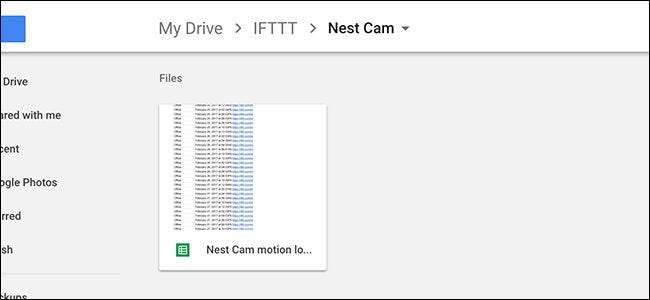
Ανοίξτε το και θα δείτε τις χρονικές σημάνσεις για το πότε η κίνηση του Nest Cam ανίχνευσε, καθώς και συνδέσμους προς τον ιστότοπο του Nest που θα σας μεταφέρουν σε μια ζωντανή προβολή του Nest Cam.
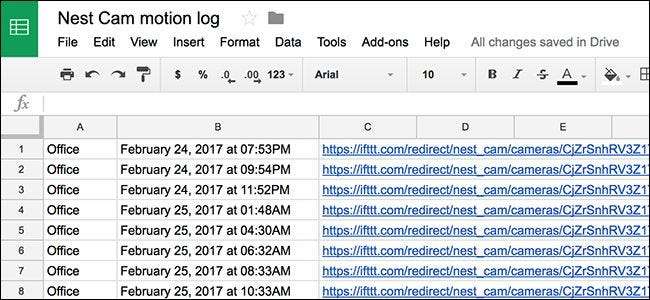
Και πάλι, αυτό δεν αποθηκεύει βίντεο κλιπ ή στιγμιότυπα της πραγματικής κίνησης που εντοπίστηκε, αλλά μπορεί τουλάχιστον να σας δώσει μια ιδέα για το πότε κάποιος περπατούσε μέσα από το οπτικό πεδίο της κάμερας και μπορεί να χρησιμοποιηθεί για την επιβεβαίωση συμβάντων, όπως εάν ή Όχι ο έφηβός σας δεν ήρθε σπίτι χθες το βράδυ όταν είπαν ότι το έκαναν.






